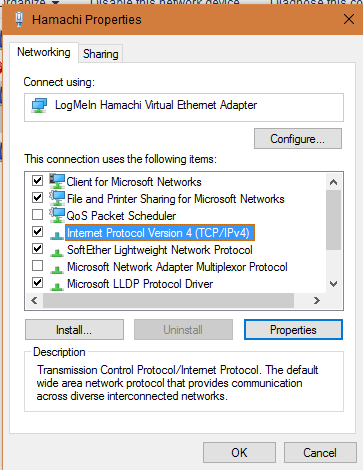Konfigurasi Ip addres untuk jaringan lokal
Konfigurasi Ip addres untuk jaringan lokal
Dalam sebuah Jaringan kita dapat melakukan Sharing resource ke seluruh jaringan , seperti sharing file, printer, database, dll,
Jaringan yang biasa di gunakan untuk perusahaan biasanya menggunakan peer to peer (maksudnya client ke client yang terhubung secara langsung menggunakan kabel lan) dan menggunakan Client-Server (maksudnya semua client terhubung ke switch/HUB)
dalam jaringan sendiri kita perlu memahami apa itu IP address,Network Mask, dan Gateway agar dalam mengkonfigurasi sebuah jaringan tidak berantakan
Persiapkan beberapa bahan:
1. Tang Crimping
2. Kabel UTP
3. konektor RJ-45
4. Tester
kita perlu memperhatikan, bahwa jenis kabel yang akan di gunakan berbeda-beda
- Untuk jaringan client-server menggunakan kabel tipe Straigh
Kita mulai instalasi jaringan LAN:
1. Buat jaringan peer-to-peer dengan menggunakan kabel UTP yang disusun secara Crossover
2. Buat jaringan Client-Srver dengan menggunakan kabel UTP yang disusun secara Straight
3. Jika kedua jaringan sudah di buat, uji lah kabel kedua jaringan itu dengan menggunakan tester.
4. Mengkonfigurasi jaringan LAN
- Computer Name dan Workgroup
Caranya : Klik star-klik kanan pada My Computer->klik kiri pada properties->klik change settings (letaknya ada di sebelah kanan bawah)->klik change->kemudian anda piih workgroup lalu masukan nama workgroup yang anda inginkan->kemudian klik ok. Gambarnya di bawah ini !
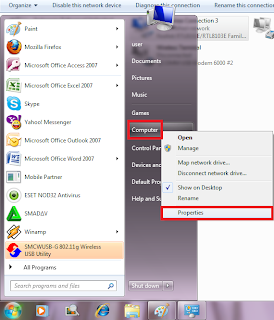
klik kanan pada My Computer-klik kiri pada properties
1. klik kanan pada My Computer-klik kiri pada properties
2. klik change settings (letaknya ada di sebelah kanan bawah)

3. kemudian anda ganti nama PC lalu masukan nama Komputer yang anda inginkan-kemudian klik ok, dan biarakan komputer restart
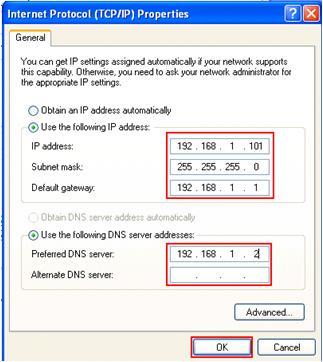
pilih Use the Following IP Address.